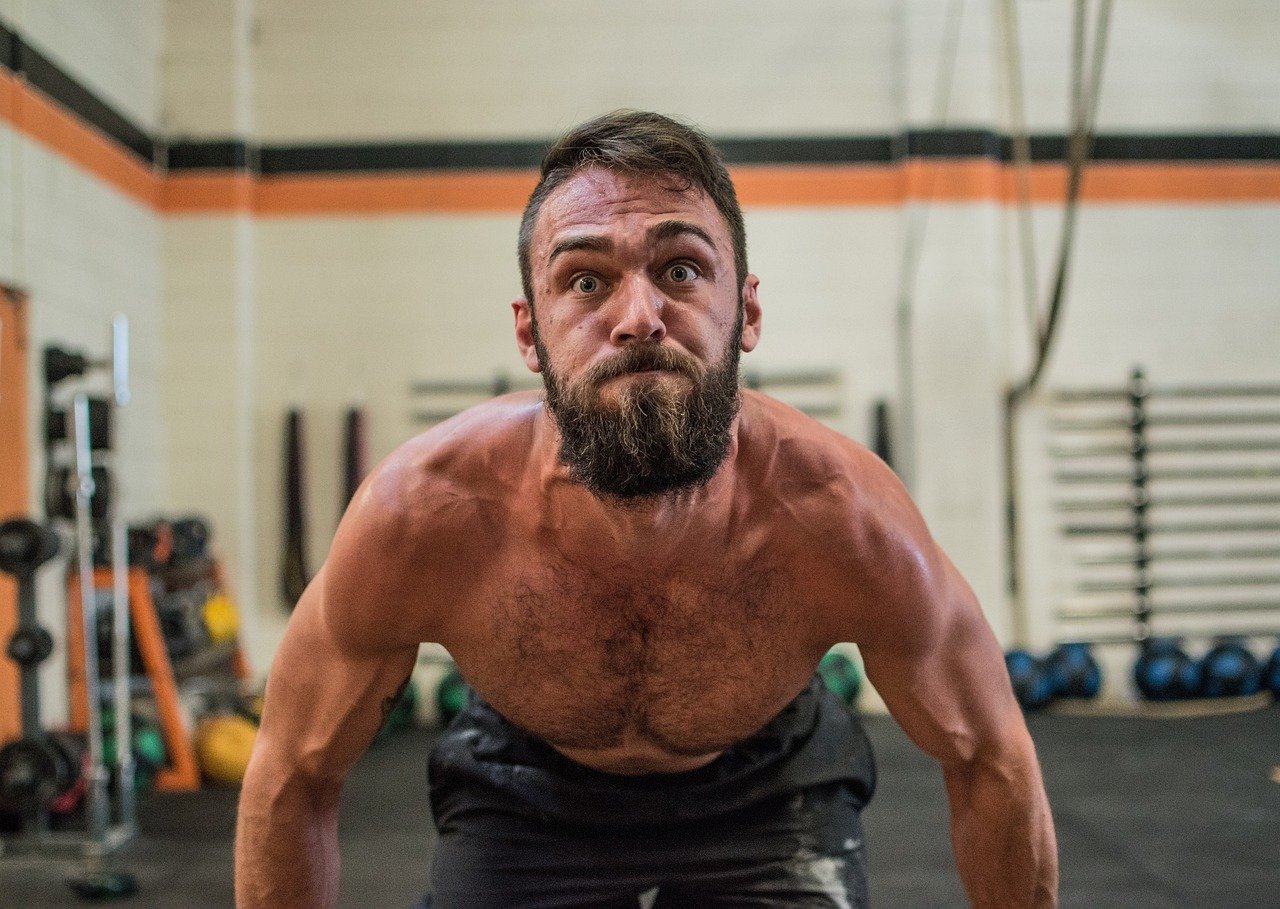În era tehnologiei, laptopurile au devenit un instrument esențial în viața noastră de zi cu zi. Fie că îl folosești pentru muncă, studiu sau divertisment, este esențial să te asiguri că laptopul tău funcționează la capacitate maximă. În acest ghid, vei descoperi cum să îți optimizezi laptopul și dacă este necesar să faci un upgrade pentru a atinge performanțe superioare.
1. Motivul pentru care un upgrade și optimizarea laptop-ului va ajuta la performanța acestuia
Un laptop optimizat și upgradat corect poate oferi o experiență de utilizare mult mai fluidă și rapidă. Cu timpul, componentele hardware devin depășite, iar software-ul se încarcă cu fișiere inutile. Prin upgrade și optimizare, vei prelungi durata de viață a laptopului și vei beneficia de o viteză sporită.
2. Recomandări de softuri pentru optimizare
CCleaner
- Ce este? CCleaner este un instrument de optimizare pentru PC care curăță fișierele temporare, cache-ul și alte fișiere inutile.
- La ce folosește? Ajută la eliberarea spațiului pe disc și la accelerarea sistemului.
- Complexitate: Ușor de utilizat, cu o interfață intuitivă.
- Calități: Rapid, eficient și gratuit în versiunea de bază.
- Minusuri: Versiunea gratuită are funcționalități limitate.
- Notă: 8/10
Advanced SystemCare
- Ce este? Un software de optimizare care oferă o gamă largă de instrumente pentru a îmbunătăți performanța PC-ului.
- La ce folosește? Curăță, optimizează și protejează sistemul.
- Complexitate: Are atât opțiuni pentru începători, cât și pentru utilizatori avansați.
- Calități: Multifuncțional, cu multiple instrumente incluse.
- Minusuri: Unele funcții sunt disponibile doar în versiunea plătită.
- Notă: 9/10
Malwarebytes
- Ce este? Un software de securitate specializat în detectarea și eliminarea malware-ului.
- La ce folosește? Protejează PC-ul împotriva amenințărilor online.
- Complexitate: Ușor de utilizat, cu scanări rapide.
- Calități: Detectează și elimină eficient malware-ul.
- Minusuri: Protecția în timp real este disponibilă doar în versiunea plătită.
- Notă:5/10
3. Recomandări de optimizare software a Windows-ului (10 și 11)
Actualizeaza sistemul de operare
Una dintre cele mai bune metode de a obține maximum de performanță de la PC-ul tău este să ai instalată cea mai recentă actualizare pentru Windows 10. Microsoft lansează frecvent actualizări pentru a corecta erorile comune și problemele de sistem care reduc performanța acestuia. Unele actualizări pot fi minore, în timp ce altele pot reprezenta schimbări majore în sistem, având ca scop căutarea celor mai recente drivere pentru dispozitive, ceea ce poate ajuta la îmbunătățirea performanței PC-ului tău.
Pentru a verifica actualizările, deschide meniul Windows, apoi selectează Setări > Actualizare și Securitate > Actualizare Windows > Verifică actualizări. Dacă sunt disponibile actualizări, selectează Instalează acum. Repornește PC-ul și verifică dacă funcționează mai bine.
Curățara Hardului (Disk Cleanup)
- Ce este? Un instrument integrat în Windows 10 care permite eliminarea fișierelor temporare nefolosite.
- Cum funcționează? Accesează meniul Windows și caută „Disk Cleanup”. Alege fișierele pe care dorești să le elimini și apasă pe „Clean up system files”.
- Beneficii: Eliberează spațiu pe disc și accelerează sistemul.
Ștergerea programelor pe care nu le mai folosesti
- Ce este? Multe PC-uri vin cu software preinstalat care poate fi inutil și ocupă spațiu.
- Cum funcționează? Mergi la Control Panel > Programs and Features > Uninstall a Program și dezinstalează programele nefolosite.
- Beneficii: Eliberează spațiu și resurse ale sistemului.
Dezactivarea efectelor speciale, grafice din Windows
- Ce este? Windows 10 include efecte vizuale care pot încetini sistemul.
- Cum funcționează? Mergi la Control Panel > System > Advanced System Settings > Advanced > Performance Settings > Visual Effects > Custom > Dezactiveaza ce nu mai doresti sa ruleze.
- Beneficii: Îmbunătățește viteza și performanța sistemului.
Dezactivarea efectelor de transparență
- Ce este? Efecte vizuale care consumă resursele sistemului.
- Cum funcționează? Accesează setările de culoare din Windows și dezactivează efectele de transparență, poti face asta cautand in Start Menu > Colour Settings > Debifeaza Transparency Effects
- Beneficii: Economisește resurse și îmbunătățește performanța.
4. Recomandări de upgrade-uri pentru laptop
Dacă simți că laptopul tău a început să încetinească, este timpul să te gândești la un upgrade. Poți începe prin a adăuga mai multă memorie RAM, înlocui HDD-ul cu un SSD sau chiar să schimbi procesorul. Pentru cele mai bune recomandări, apelează la un Service Reparatii Laptop Sector 3, precum OnLaptop, care are o experiență de peste 10 ani în domeniu.
Upgrade Memorie RAM
Un mod radical de a îmbunătăți viteza și performanța PC-ului tău este să îți actualizezi RAM-ul, ceea ce crește cantitatea de memorie din sistemul tău. Windows 10 necesită un minim de 4GB pentru a funcționa fără probleme. Dacă folosești PC-ul pentru sarcini intense, cum ar fi jocuri sau producție media, vei beneficia de mai multă memorie.
Actualizarea RAM-ului poate îmbunătăți semnificativ viteza și performanța PC-ului tău. Pentru a verifica ce tip specific de RAM necesită PC-ul tău, deschide Task Manager (Ctrl + Alt + Delete), apoi dă clic pe ‘Performanță’. Vei vedea câte sloturi de memorie sunt disponibile în PC, precum și tipul de RAM, cum ar fi DDR4.
Upgrade Stocare (HDD si SSD)
Actualizarea spațiului de stocare poate contribui semnificativ la îmbunătățirea vitezei și performanței PC-ului tău. Majoritatea PC-urilor vin cu hard disk-uri tradiționale (HDD), dar trecerea la un Solid-State Drive (SSD) transformă sistemul tău într-o mașină mult mai puternică.
În general, SSD-urile sunt mai costisitoare decât HDD-urile, dar îmbunătățirea timpilor de pornire, timpilor de încărcare a programelor și reactivității generale a sistemului poate justifica investiția.
SSD-urile sunt disponibile în diferite dimensiuni sau formate, în funcție de cerințele sistemului tău PC. Acestea sunt disponibile în formate de 2.5 și M.2 pentru desktop-uri și notebook-uri. Asigură-te că achiziționezi SSD-ul corect, compatibil cu sistemul tău. De asemenea, vei putea transfera toate fișierele și documentele de pe hard disk pe noul SSD, astfel încât să nu trebuiască să îți faci griji cu privire la pierderea conținutului PC-ului tău.
5. Beneficiile colaborării cu OnLaptop
Alegând OnLaptop – Service Reparatii Laptop Sector 3, beneficiezi de o echipă de tehnicieni și electroniști profesioniști cu experiență. Ei pot rezolva majoritatea problemelor în aceeași zi și oferă servicii de Upgrade Laptop de înaltă calitate.
Optimizarea și upgrade-ul laptopului tău sunt esențiale pentru a beneficia de performanțe superioare. Prin urmarea recomandărilor din acest ghid și colaborarea cu profesioniști precum cei de la OnLaptop, te asiguri că laptopul tău va funcționa la capacitate maximă pentru o perioadă îndelungată.